
Talaan ng mga Nilalaman:
- May -akda John Day [email protected].
- Public 2024-01-30 13:13.
- Huling binago 2025-01-23 15:13.

Lumikha ng isang katugmang Arduino na relo nang hindi magastos. Ang proyektong ito ay masaya at madaling madoble. Maaari itong ilagay sa enclosure o proyekto na pinili. Gumamit ako ng isang kahon ng mga kahon ng plastik na mga electronics. Ang mga pangunahing bahagi ay nagkakahalaga ng $ 5, ngunit nangangailangan din ito ng lakas na micro USB. Naka-code ang sketch para sa 24 na oras na oras.
Hakbang 1: Mga Bahagi
Listahan ng Bahagi - Mga link sa AliExpress
- ATtiny85 Digispark
- LED Module ng Display
- Modyul ng RTC
- Mga Jumper Cables
- CR2032 Baterya
Hakbang 2: Suporta sa Digispark
Kailangan ng Digispark isang naka-install na USB driver. Mga tagubilin para sa Windows 7 - 10
Magdagdag ng suporta sa board ng Arduino IDE para sa Digispark
Pumunta sa menu na "File" at piliin ang "Mga Kagustuhan" Sa kahon na may label na "Mga Karagdagang Mga Tagapamahala ng URL ng URL" ipasok: https://digistump.com/package_digistump_index.json at i-click ang OK
Pumunta sa menu na "Mga Tool" at pagkatapos ay piliin ang "Lupon" na "Boards Manager" at pagkatapos mula sa uri ng drop down piliin ang "Naiambag": Piliin ang package na "Digistump AVR Boards" at i-click ang pindutang "I-install".
Matapos makumpleto ang pag-install, isara ang window ng "Boards Manager" at piliin ang "Digispark (Default - 16.5mhz)" mula sa menu ng Mga Tool → Boards.
Hakbang 3: Programa Sa Arduino IDE
Pumunta sa Sketch, Isama ang Library, pagkatapos ay Pamahalaan ang Mga Aklatan. Tiyaking naka-install ang mga sumusunod na aklatan: tm1637 (Grove 4-Digit Display)
Buksan ang sketch file at itakda ang tamang oras sa rtc.adjust line. Ang mga numero ay: (Taon, Buwan, Araw, Oras, Minuto, Pangalawa)
Ang mga board ng pag-unlad na estilo ng Digispark na ito ay gumagana nang iba kaysa sa mga board ng Arduino. Pindutin mo muna ang upload pagkatapos ay plug sa board kapag na-prompt. Programmable sila ng ilang segundo pagkatapos na naka-plug in.
Hakbang 4: Magtipon ng Mga Bahagi
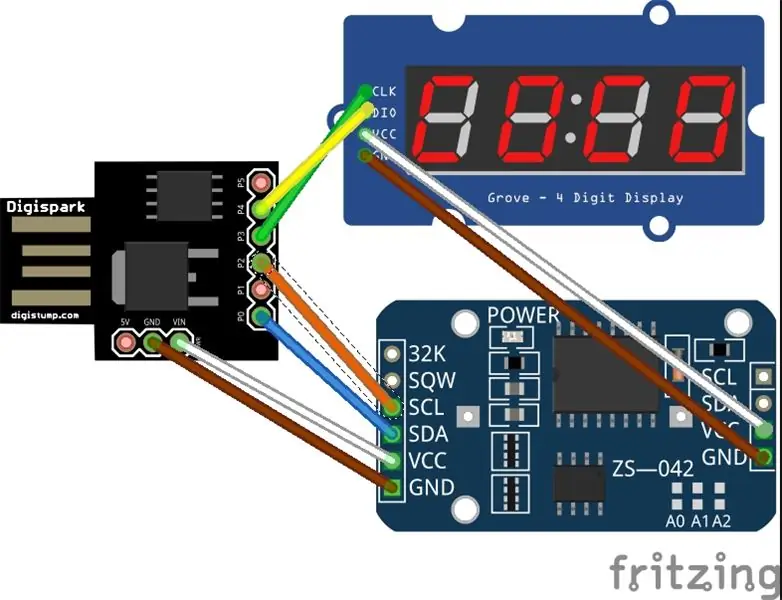
Kakailanganin mong gumawa ng isang light soldering upang mai-install ang mga header ng pin sa mga module.
- Ilagay ang baterya ng CR2032 sa module ng DS3231 RTC
- Ikonekta ang jumper wire mula P0 hanggang SDA sa RTC module
- Pagkatapos ay ikonekta ang P2 sa SCL sa module ng RTC
- Ikonekta ang P3 sa CLK sa module ng Display ng TM1637
- Pagkatapos P4 sa DIO sa Display module
- Ikonekta ang VCC at Ground sa module ng RTC pagkatapos ang VCC at Ground sa kabilang panig sa display module.
Tapos na! Maaari mo itong paganahin ngayon. Maaari kang gumamit ng isang micro USB AC adapter o baterya pack.
Inirerekumendang:
Paano Gumawa ng Analog Clock & Digital Clock Sa Led Strip Gamit ang Arduino: 3 Hakbang

Paano Gumawa ng Analog Clock & Digital Clock Sa Led Strip Gamit ang Arduino: Ngayon ay gagawa kami ng isang Analog Clock & Digital na orasan na may Led Strip at MAX7219 Dot module na may Arduino. Itatama ang oras sa lokal na time zone. Ang Analog na orasan ay maaaring gumamit ng isang mas mahabang LED strip, kaya maaari itong i-hang sa pader upang maging isang artwor
Memory Puzzle Clock Clock: 3 Hakbang (na may Mga Larawan)

Memory Puzzle Alarm Clock: Ito ay isang Alarm Puzzle Clock na nangangahulugang mayroong isang maliit na laro ng memorya na kailangan mong malutas upang ihinto ang pag-ring ng alarma! Bilang isang buod, ang orasan na ito ay para sa kung sino ang nakakainis sa umaga. Mayroon itong 3 LEDs na kapag pinindot mo ang alinman sa mga pindutan, ang alarma ay magiging
ESP8266 Network Clock Nang Walang Anumang RTC - Nodemcu NTP Clock Walang RTC - PROYEKTO SA INTERNET CLOCK: 4 na Hakbang

ESP8266 Network Clock Nang Walang Anumang RTC | Nodemcu NTP Clock Walang RTC | INTERNET CLOCK PROJECT: Sa proyekto ay gagawa ng isang proyekto sa orasan nang walang RTC, magtatagal ito mula sa internet gamit ang wifi at ipapakita ito sa display na st7735
Paggawa ng Clock Sa M5stick C Paggamit ng Arduino IDE - RTC Real Time Clock Sa M5stack M5stick-C: 4 na Hakbang

Paggawa ng Clock Sa M5stick C Paggamit ng Arduino IDE | RTC Real Time Clock Sa M5stack M5stick-C: Kumusta mga tao sa mga itinuturo na ito matututunan natin kung paano gumawa ng isang orasan na may m5stick-C development board ng m5stack gamit ang Arduino IDE. Kaya't ipapakita ng m5stick ang petsa, oras at amp; linggo ng buwan sa pagpapakita
Pag-iipon ng "Wise Clock 2" (Arduino-based Alarm Clock Na Maraming mga Dagdag na Mga Tampok): 6 na Hakbang

Pag-iipon ng "Wise Clock 2" (Arduino-based Alarm Clock Na Maraming Maraming Mga Tampok): Ipinapakita ng tutorial na ito kung paano tipunin ang kit para sa Wise Clock 2, isang bukas na mapagkukunan (hardware at software) na proyekto. Ang isang kumpletong Wise Clock 2 kit ay maaaring mabili dito. Sa buod, ito ang magagawa ng Wise Clock 2 (sa kasalukuyang open source softwa
